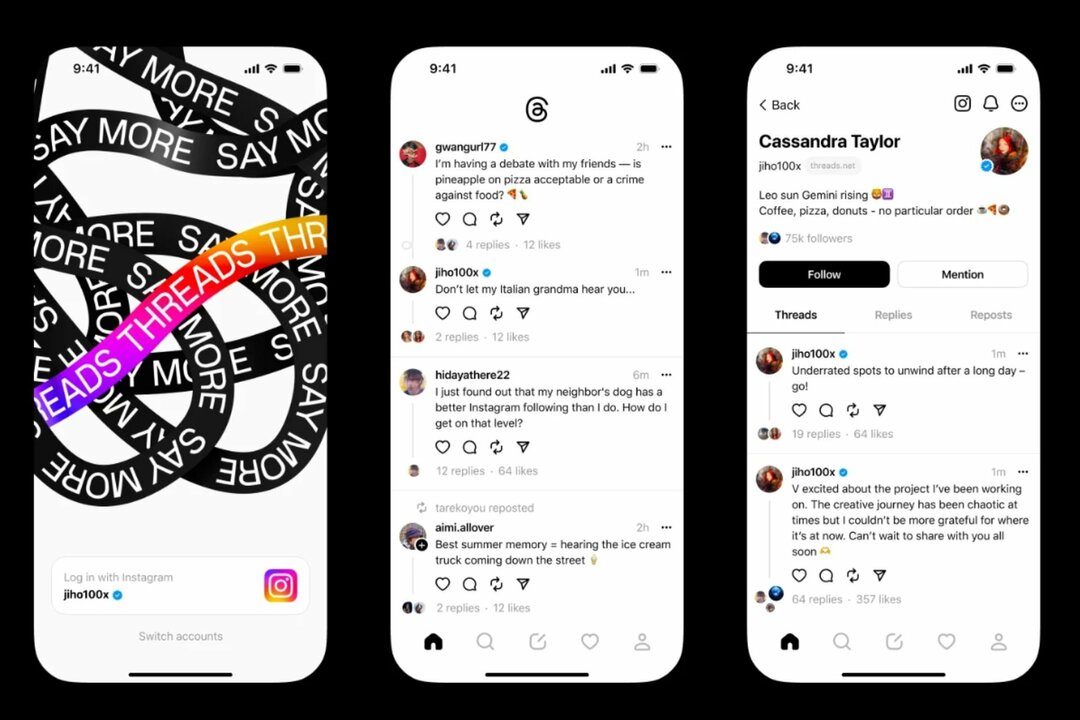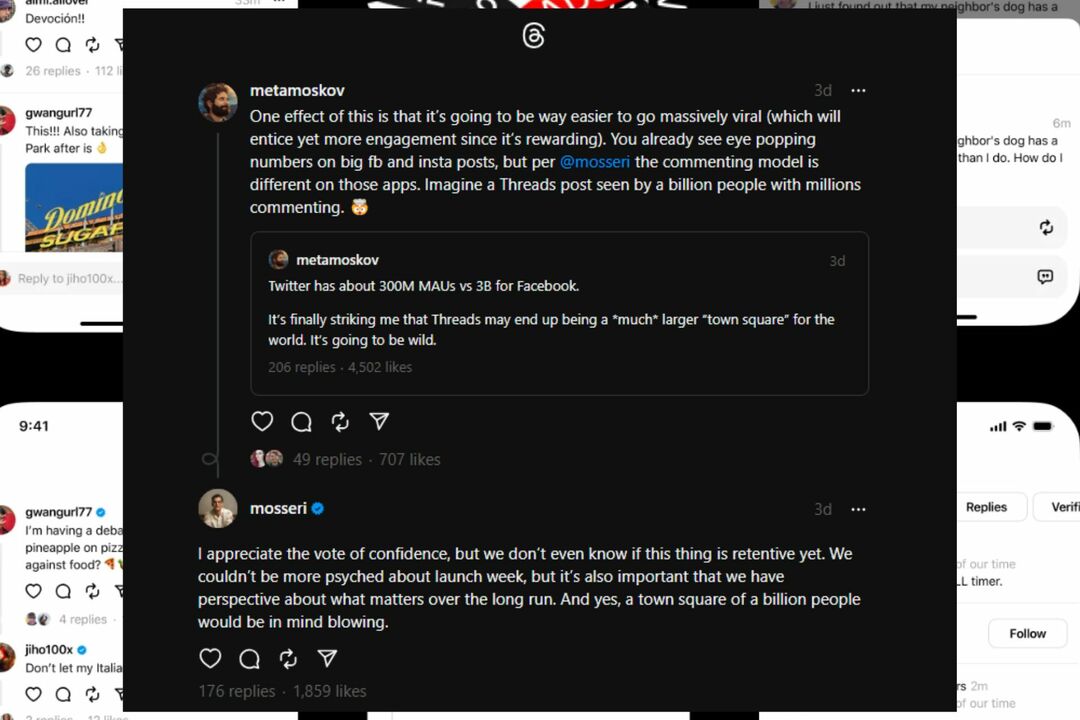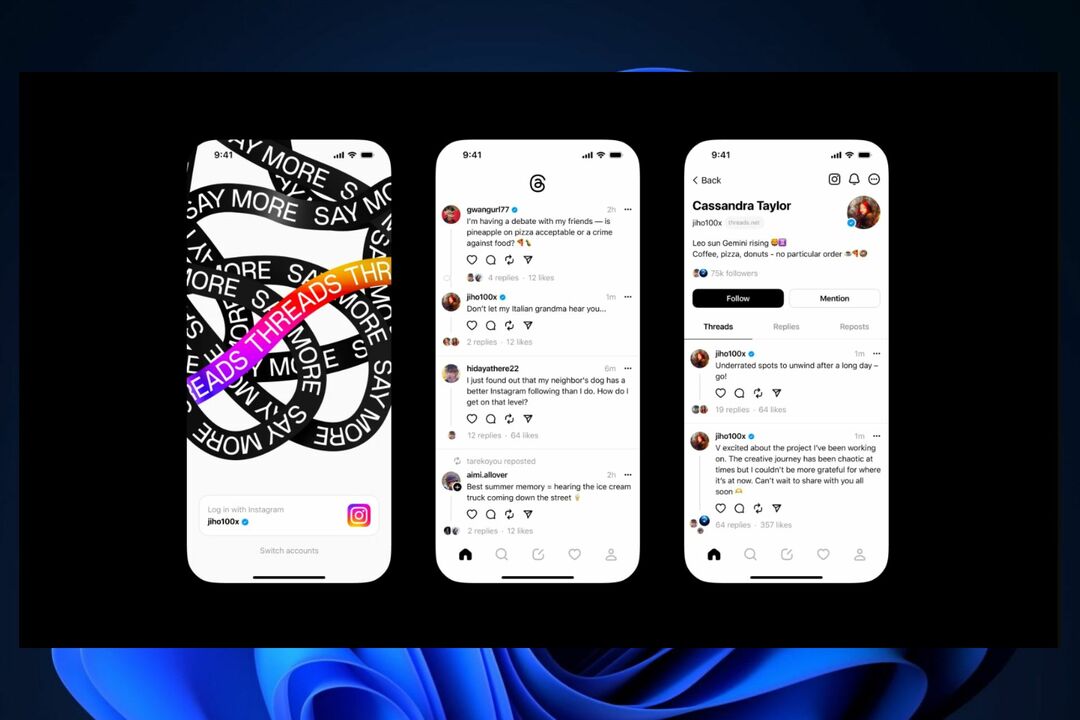Vernieuw de app, het is waarschijnlijk slechts een tijdelijke storing
- Discussies lopen op, maar niet zozeer als je de threads van andere mensen niet kunt bekijken, dus wat is er aan de hand?
- Nou, heb je je internet gecontroleerd? Als het goed is om te gaan, is de thread waarschijnlijk verwijderd.
- Het kan echter ook een app-probleem zijn, dus wis uw app-cache en probeer deze opnieuw te installeren.

XINSTALLEREN DOOR OP HET DOWNLOADBESTAND TE KLIKKEN
- Download Fortect en installeer het op uw pc.
- Start het scanproces van de tool om te zoeken naar corrupte bestanden die de oorzaak van uw probleem zijn.
- Klik met de rechtermuisknop op Start reparatie zodat de tool het bevestigingsalgoritme kon starten.
- Fortect is gedownload door 0 lezers deze maand.
Het probleem van inhoud die niet beschikbaar is op de Threads-app is gebruikelijk voor veel gebruikers. Het kan frustrerend zijn om berichten en opmerkingen te zien verdwijnen als je ze probeert in te halen of te delen met je vrienden.
We hebben verkleind waarom dit gebeurt en hoe u dit probleem kunt oplossen, dus blijf lezen om erachter te komen.
Wat is een thread op Instagram?
Tenzij je onder een steen leeft, is Threads de nieuwste app van miljardair Mark Zuckerberg die ook eigenaar is van Facebook. Misschien vind je het op je Instagram omdat de twee verwant zijn.
Het lijkt meer op Instagram voor het delen van foto's en video's, maar je kunt overschakelen naar Threads als je gesprekken wilt voeren. De applicatie is vrij nieuw, maar dat stelt hem niet vrij van bugs en fouten die alle apps zoals we die kennen teisteren.
Gebruikers lijken een probleem te hebben met het laden van inhoud op Threads. U probeert misschien een gesprek op te volgen, maar wordt geraakt inhoud niet beschikbaar.
Dus waarom gebeurt dit? Hieronder staan enkele mogelijke oorzaken:
- Draad verwijderd – Het is mogelijk dat je te laat bent op het feest en dat de auteur van die thread deze al heeft verwijderd.
- Prive account - Sommige gebruikers hebben privéaccounts, wat betekent dat alleen hun volgers hun inhoud kunnen zien en openen.
- Uitgeschakeld account - Sommige gebruikers zijn al begonnen met het uitschakelen van hun accounts op Threads, dus als u bepaalde inhoud niet kunt bekijken, komt dat omdat de eigenaar de applicatie al heeft verlaten.
- Niet-ondersteunde inhoud - Elke app heeft zijn eigen richtlijnen, dus als u geen inhoud kunt bekijken, is het mogelijk dat de auteur enkele algemene voorwaarden heeft geschonden. Hun inhoud is van het platform verwijderd.
- Slechte netwerkverbinding - Uw internetverbinding speelt een grote rol in hoe u inhoud bekijkt. Als het onstabiel is, kunt u problemen ondervinden bij het laden van inhoud op Threads.
- App-storingen - Alle apps hebben van tijd tot tijd last van storingen, vooral als ze nieuw op de markt zijn. Het kan een overbelasting van de server zijn of gewoon een technisch probleem.
Hoe kan ik inhoud repareren die niet beschikbaar is op Threads?
Probeer de volgende basiscontroles voordat u oplossingen met meerdere stappen uitvoert:
- Controleer of de Threads-server actief is.
- Controleer of uw internetverbinding stabiel is en uw snelheden zijn optimaal.
- Probeer de app te vernieuwen.
- Log uit en log daarna weer in.
- Controleer of je de officiële Threads-app gebruikt.
- Controleer of uw telefoon firmware-updates heeft.
- Start uw telefoon of pc opnieuw op.
1. Wis de cache en gegevens van Threads
- Tik op instellingen op je telefoon.
- Tik vervolgens op Apps.

- Vind de Draden app en tik erop.
- Scroll naar beneden en selecteer Opslag.

- Tik op Verwijder gegevens En Cache wissen, probeer het dan opnieuw.

2. Installeer de Threads-app opnieuw
Of u nu de Threads-app op uw Windows-pc of -telefoon gebruikt, u kunt deze eenvoudig verwijderen en installeren om te zien of hiermee het probleem is opgelost.
Expert-tip:
GESPONSORD
Sommige pc-problemen zijn moeilijk aan te pakken, vooral als het gaat om ontbrekende of beschadigde systeembestanden en opslagplaatsen van uw Windows.
Zorg ervoor dat u een speciale tool gebruikt, zoals Fortect, die uw kapotte bestanden scant en vervangt door hun nieuwe versies uit de repository.
Zorg er bij het verwijderen voor dat u ook verwijder de softwareresten die de app mogelijk hebben beschadigd. Dit zorgt ervoor dat wanneer u het installeert, het de problematische bestanden niet opnieuw gebruikt.
Zorg er ook voor dat u het programma downloadt van geverifieerde en vertrouwde bronnen zoals de Google Play Store, Apple Store, en Microsoft Store voor respectievelijk Android, iPhone en Windows.
De meeste problemen met apps die niet werken zoals ze zouden moeten, zijn omdat ze een aangepaste versie zijn of van sites van derden die een bepaalde code erin hebben ingesloten.
- Gaat Threads al achteruit? Gebruiksstatistieken lijken dat te zeggen
- WhatsApp toont geen namen van contactpersonen? Repareer het in 3 stappen
- Facebook-fout-app niet actief: wat het betekent en hoe op te lossen
3. Meld het probleem
Ten slotte, als geen van de bovenstaande methoden het probleem lijkt op te lossen, is het misschien tijd om dat te doen Neem contact op met het Threads-ondersteuningsteam. Zoals we al zeiden, is de app nog redelijk nieuw, dus de meeste bugs en glitches zullen worden verholpen zodra ze zich voordoen.
Als je klaar bent met de app en het is niet zo interessant, laten we je zien hoe je dat moet doen verwijder Threads zonder uw Instagram-account op te offeren.
U kunt ook een soortgelijke fout tegenkomen in de rivaliserende app van Thread, waar u terechtkomt kan op dit moment geen tweets ophalen. Aarzel dan niet om onze aanbevolen oplossingen te bekijken om dit probleem te omzeilen.
Hopelijk heb je dit probleem kunnen oplossen. Zo niet, geef het wat tijd. Sommige problemen hebben even geduld nodig en worden binnen de kortste keren opgelost.
Dat brengt ons aan het einde van dit artikel, maar laat het ons weten als je deze fout hebt ervaren en of je het hebt kunnen oplossen met een andere oplossing die hier niet wordt genoemd.
Nog steeds problemen?
GESPONSORD
Als de bovenstaande suggesties uw probleem niet hebben opgelost, kan uw computer ernstigere Windows-problemen ondervinden. We raden aan om een alles-in-één oplossing te kiezen zoals Fortect om problemen efficiënt op te lossen. Klik na de installatie gewoon op de Bekijken&Herstellen knop en druk vervolgens op Start reparatie.